DD-WRT-laiteohjelmisto reitittimen asennukseen, asettamiseen, ominaisuuksiin

- 2501
- 131
- Frederick Larkin
Kuinka kyllästynyt jatkuviin viestinnän kallioihin! Ja asetukset, asetukset ... No, miksi ne laskeutuvat?! Yksi ei toimi, sitten toinen ... ei, tämä reititin on ehdottomasti aika kaatopaikalle!

Lopettaa. Älä kiirehdi. Suurin osa muusta kuin reitittimien toiminnassa olevista tuotteista liittyy laiteohjelmistoon. Ja jos valmistaja ei kiirehdi korjaamaan virheitään, kieltäytyy hänen palvelustaan. DD-WRT-reitittimen vaihtoehtoinen laiteohjelmisto muuttaa jopa vaatimattoman ja edullisen laitteen täysimittaiseksi palvelimeksi Linux-ytimen käyttöjärjestelmän kanssa. Hän poistaa lopullisesti yhteyden ongelmat ja antaa sinulle sen, mitä he yleensä ostavat paljon rahaa.
Sisältö
- DD-WRT-mahdollisuudet
- Lataus ja asennus
- asetukset
- Sisäänkäynti järjestelmänvalvojan paneeliin, vaihda kirjautumis-, salasanan ja käyttöliittymän kielen
- Internet ja tukiasema Wi-Fi
- Joitakin lisätoimintoja
- Mainonnan estäminen sivustoilla
- IPTV ja monilähetys
- USB, NAS -palvelin, Samba
DD-WRT-mahdollisuudet
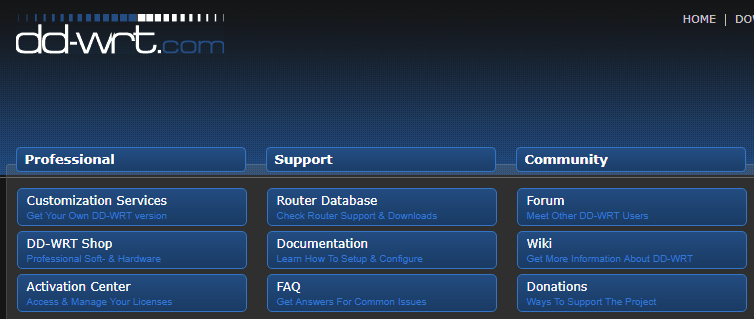
Joku luultavasti ajatteli: "Miksi tarvitsen jonkinlaista palvelinta, se on vaikeaa, haluan jotain yksinkertaisempaa, mutta asettaa sen nopeasti.". Uskallan vakuuttaa teille, että ahdistus on turhaa. DD-WRT-laiteohjelmisto tukee venäläistä kieltä eikä ole vaikeampaa kuin suurin osa nykyaikaisten reitittimien laiteohjelmistosta, vaikka aluksi se voi tuntua hämmentävältä. Mikä ei kuitenkaan ole yllättävää, koska se on hyvin, erittäin rikas toiminnot.
Tässä on lyhyt luettelo sen ominaisuuksista ja eduista (täysi virallisella verkkosivustolla):
- Langattoman yhteyden kattavuusalueen lisääminen (verrattuna useimpien reitittimien alkuperäiseen laiteohjelmistoon).
- Yhteys laitteiden Internetiin (tietokoneet, mobiililaitteet, TV ja muut asiat, mukaan lukien moraalisesti vanhentuneet laitteet).
- Tuki käyttäjäsovelluspakettien asentamiseen sisäänrakennetussa muistissa (JFFS2), MMC/SD-korteissa ja USB-asemissa.
- Tuki käyttäjäkripteille.
- Rakennettu -multimedia- ja tiedostopalvelin.
- Kasvavan viestintätekniikan jälkipoltin.
- Kaistanleveyden optimointi.
- Palvelin ja asiakas OpenVPN .
- Palvelin ja asiakas PPTP (VPN)
- Upnp.
- IPTV - Internet -televisio.
- DDNS - Dynaaminen DNS eri palveluissa (dyndns, no -iP, eleydns ja muut).
- DMZ - Demilitarisoitu alue.
- VLAN - Virtuaaliset paikalliset verkot.
- NTOP - Verkkoliikenteen visuaalinen analysaattori.
- Herää LAN - PC: n etäyhdistymisen tekniikka.
- Samba -palvelin ja asiakas - yleinen pääsy tiedostoihin ja tulostimiin eri käyttöjärjestelmistä.
- FTP- ja HTTP -palvelimet.
- Cron -suunnittelija.
- DNS -huoltaja - DNS -Serverin edelleenlähetyspyyntöjä käyttäjän valinnassa.
- Asiakkaiden eristäminen - Asiakaslaitteiden eristysmuoto, joka on kytketty vuorovaikutuksesta.
- Kyky siirtää palanut WAN (Internet) -portti yhdeksi LAN -satamista.
- Pääsyn rajoittaminen valittuihin sivustoihin ja mainonnan estäminen.
- Verkkoliikenteen luotettava salaus.
- Pääsy Telnet- ja SSH: lle.
- Yksityiskohtaiset tilastot viestintäkanavien (paikallisverkko ja Internet) ja reitittimen laitteiden käytöstä.
Lataus ja asennus
Varmista ennen DD-WRT: n lataamista ja asentamista, varmista, että reititin on tukiluettelossa. Kiinnitä huomiota jakelun valintasuosituksiin laitteen flash -muistin (esitetty luettelossa) ja muihin parametreihin riippuen riippuen.
DD-WRT-jakelun ja reitittimen lisäksi tarvitset tietokoneen, joka perustuu Windows- tai Linuxiin, laastarijohtoon (leikkausparin leikkaus) ja sopimuksen palveluntarjoajan kanssa.
Menettely vaihtoehtoisen laiteohjelmiston asentamiseksi ei ole paljon erilainen kuin tavallinen, mutta joillekin reitittimien tuotemerkeille ja malleilla on useita ominaisuuksia. ASUS-, D-LINK-, TP-LINK- ja LINKSYS-edustajien asennusvaiheen kuvaus on esitetty virallisen sivuston tässä osassa. Muille - tuettujen laitteiden luettelon taulukoissa alla:
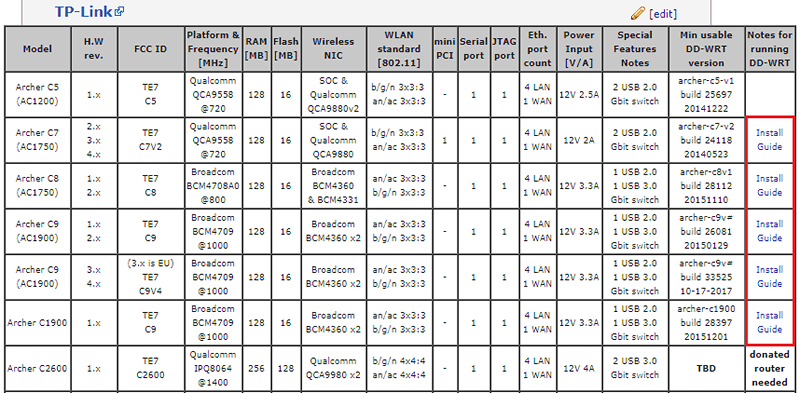
Yleinen asennusmenettely DD-WRT:
- Lataa vaihtoehtoisen laiteohjelmiston sopiva versio kehittäjä- tai palvelinverkkosivustolta FTP tietokoneeseen.
- Kytke reititin tietokoneeseen korjauskorjalla. Irrota suojaohjelmat PC: hen (virustorjunta ja palomuuri).
- Ennen lähtöä myös laiteohjelmistoasennukset Hänen jälkeensä Tee laitteisto pudottaa reititin. Kehittäjät suosittelevat Menetelmä 30/30/30: Napsauta laitteen palautuspainiketta ja pidä sitä puoli minuuttia. Seuraavaksi, sammuttamatta painiketta, sammuta virtalähde ja pidä nollausta vielä 30 sekuntia. Vapauta painike, kytke virta päälle, odota laitetta, kun laite määrittää tietokoneen avulla tai mikä tahansa indikaattori syttyy sen paneeleihin. Paina palauta uudelleen ja pidä 30 sekuntia.
- Mene tavalliseen tapaan reitittimen järjestelmänvalvojan paneeliin, avaa sisäänrakennetun ohjelmiston päivitykset, valitse tietokoneen DD-WRT-tiedosto (Tehdas-DDWRT.Roskakori) ja paina "Päivittää".

RE -RESET: n jälkeen 30/30/30 -menetelmän mukaisesti voit siirtyä reitittimen uuden käyttöjärjestelmän asetuksiin.
Huomaa, että eri DD-WRT-kokoonpanojen rajapinnoilla on joitain eroja, mutta ne eivät ole niin merkittäviä, että voit sekoittaa jotain.
asetukset
Sisäänkäynti järjestelmänvalvojan paneeliin, vaihda kirjautumis-, salasanan ja käyttöliittymän kielen
Pääsy DD-WRT-järjestelmänvalvojan paneeliin, aja se selaimen IP Adris 192 -osoitepalkkiin.168.1.1 ja napsauta siirtymäpainiketta. Jos kaikki tehdään oikein, sivu avautuu "Reititin Hallinta". Käytä sisäänrakennetun järjestelmänvalvojan tilin kirjautumista - ""Juurtua"Ja salasana -"Hallinto". Myöhemmin on erittäin toivottavaa korvata ne monimutkaisemmalla.

Toinen kohta, jonka pääset sivulle "Järjestelmä Tiedot"Jos laitteen pääominaisuudet ja jotkut asetukset näytetään - muistin käyttö, Wi -Fi -tukiaseman parametrit, pääpalvelut ja niin edelleen.
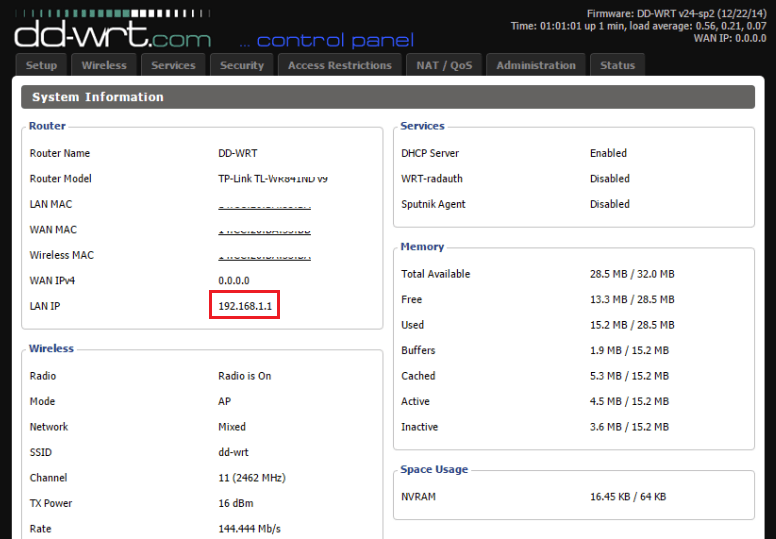
Siirry osastoon muuttaaksesi käyttöliittymän kieltä englannista venäjäksi "Hallinto"Talkissa"Hallinta"Ja kielten luettelosta"Kielen valinta"Valita"Venäjän kieli". Paina "Tallenna"Tallentaa".

Muuten, samassa välilehdessä - osiossa "Reitittimen salasana", Kirjautumis- ja salasanan muutokset järjestelmänvalvojan paneelin syöttämistä varten on asetuksia. Muista, jos et ole muuttanut niitä kerralla.
Internet ja tukiasema Wi-Fi
Siirrytään nyt tärkeimpaan asiaan - Internet -asetukseen. Usein tälle riittää yhdistämään palveluntarjoajan kaapeli reitittimeen, mutta tapahtuu, että se ei toimi. Sitten sinun on ajettava asetuksia manuaalisesti. Älä pelkää, se on yksinkertainen ja vie enintään 3 minuuttia.
Palveluntarjoajasi verkkoon yhteydenpidon parametrit on löydettävä etukäteen ja tulostamaan tai tallentamaan tiedostoon. Ennen kuin käärität ne reitittimeen, sinulla ei ole pääsyä globaaliin verkkoon.
Avaa DD-WRT-osiossa "Perustaa" -"Perus- Perustaa" -"Heiketä Perustaa"(Perusasetukset - WAN -asetukset) ja täytä se palveluntarjoajalta saatuilla tiedoilla. Jos teet kaiken sääntöjen mukaisesti, sinulla on Internet -yhteys.

Jos palveluntarjoajasi käyttää VPN PPTP-, L2TP- tai PPPOE -tyyppistä yhteyttä, sinun on tehtävä muutama lisäasetukset. Kun yhdistät PPTP: n ja L2TP: n kautta, siirry kohtaan "Palvelut"Talkissa"VPN"Ja aseta seuraavat arvot (näytetään PPTP: n esimerkillä):
- PPTP -asiakasvaihtoehdot - Ota käyttöön (kytke päälle).
- Palvelimen IP OP DNS -asiakas - Kirjoita palveluntarjoajalta vastaanotettu osoite.
- MPPE -salaus - Puhdista kenttä.
- Käyttäjänimi - Määritä käyttäjän nimi sopimuksesta palveluntarjoajan kanssa.
- Salasana - Ilmoita salasana sopimuksesta palveluntarjoajan kanssa.
Jätä loput oletuksena.
Kun kytket PPPOE -tyyppiä samaan välilehteen, sinun on sammutettava PPTP -asiakasasetukset, ts. Ja välilehdessä "Perustaa" -"Perus- Perustaa" -"Verkko Perustaa"Poista liput lähellä pisteitä"Käyttää DNSMASQ puolesta DHCP"Ja"Käyttää DNSMASQ puolesta DNS". Loput ovat palveluntarjoajan ja oletuksen ohjeiden mukaisesti.
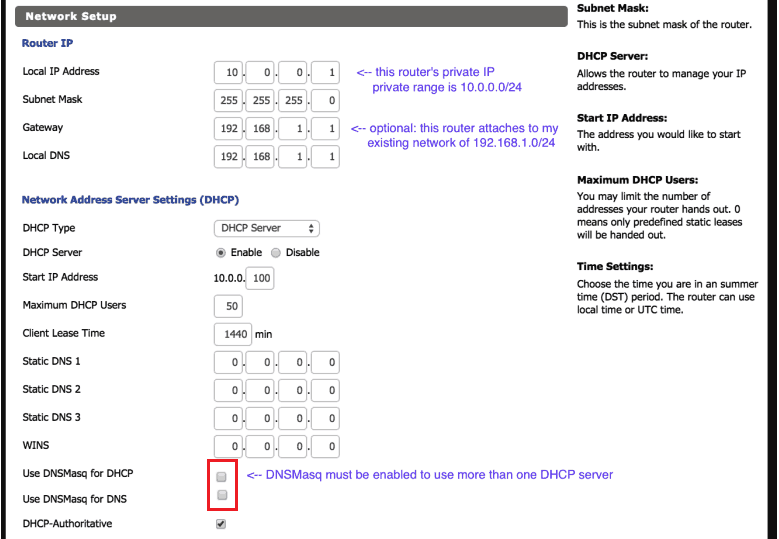
Kun olen ansainnut Internetin reitittimellä, voit jatkaa Wi-Fi-tukiaseman perustamista. DD WRT mahdollistaa eristettyjen langattomien yhteyksien luomisen eri asiakkaille, esimerkiksi omistajille ja vieraille, aikuisille ja lapsille, tietokoneille ja älykkään talon laitteille jne. D.
Langattomien verkkojen asetukset ovat osiossa "Langaton". Muuten, laiteohjelmiston asentamishetkellä The Access Point, nimeltään "DD-WRT", on jo luotu ja käynnistetty. Se on kuitenkin avoin kaikille tuulille ja kutsumattomille vieraille, koska se ei käytä salasanasuojaa ja salausta.
Langattoman verkon pääparametrit on asetettu välilehdelle "Perus- Perustaa". Tässä on välttämätöntä asettaa seuraava:
- Langaton tila - AP (tukiasema).
- Langaton verkkotila - optimaalisesti sekoitettu (kaikki tuetut IEEE11 -standardit) niin, että uudet ja vanhat laitteet, jotka toimivat IEEE 802 -standardien mukaisesti, voidaan yhdistää.11a/b/g.
- Kanavan leveys (kanavan leveys) - Reitittimen tuesta riippuen. Tämän asetuksen avulla voit kokeilla.
- Langaton kanava (langaton verkkokanava) - Voit myös kokeilla tai valita välittömästi ilmaiseksi.
- Langaton verkon nimi (SSID) - Access Point Name. Sinä pystyt.
- Langaton SSID -lähetys (lähetti tukiaseman nimen) - voit poistaa käytöstä, jos haluat.

Jätä loput oletuksena. Tallenna muutokset ja siirry välilehteen "Langaton Turvallisuus".
Tässä:
- Suojaustila (suojaustila tai salaustyyppi) on optimaalinen WPA2, mutta jos vanhat laitteet on kytketty verkkoon, esimerkiksi tietokone, joka perustuu Windows XP: hen, valitse WEP.
- WPA -algoritmit (salausalgoritmi) - optimaalisesti AES.
- WPA -jaettu näppäin - salasana yhteyden muodostamiseksi tukiasemaan. Minkä tahansa.
Joitakin lisätoimintoja
No, tärkein asia on ohi. Valitettavasti harkita kaikkia muita ihmeiden mahdollisuuksia, valitettavasti ei toimi, koska niiden valtava määrä. Haluttaessa nämä tiedot löytyvät viralliselta verkkosivustolta ja foorumeilta DD WRT. Ja rajoitamme itsemme useisiin toimintoihin, jotka voivat olla hyödyllisiä kotiverkossa. Niin…
Mainonnan estäminen sivustoilla
Sisällytä mainonnan estotoiminto siirry kohtaan "Palvelut"Ja avaa välilehti"Adblocking". Edelleen:
- Asenna parametrit "Läpinäkyvä Tila"Ja"PROPOXY"Ota arvo käyttöön (mukaan lukien).
- Jos haluat mainonnan joidenkin sivustojen näkyvän, lisää ne alla olevaan kenttään (valkoinen luettelo).
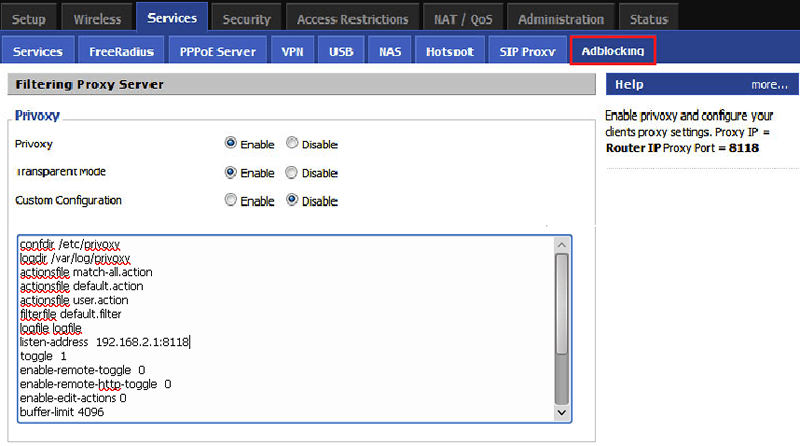
Asetus tulee voimaan heti ylläpidon jälkeen.
IPTV ja monilähetys
- Mene osaan "Turvallisuus"Ja aseta parametri"SPI Palomuuri"Poista arvo käytöstä (vammainen).
- Avaa osa "Hallinto"Mene välilehteen"Komennot". Kirjoita tai kopioi seuraava komentojoukko kenttään. Klikkaus "Tallenna käynnistys".
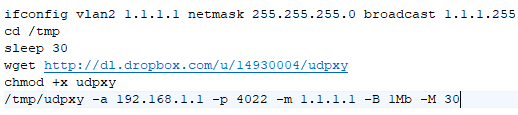
- Palauta reititin.
USB, NAS -palvelin, Samba
Jos haluat ottaa käyttöön USB -tuen, avaa välilehti "Palvelut" -"USB Tuki". Aseta käyttöarvo seuraaviin parametreihin:
- Ydin USB -tuki.
- USB -tulostintuki (jos käytät USB -tulostinta).
- USB -tallennustuki.
- Automaattinen aseman kiinnitys (kytke USB -laitteet automaattisesti).
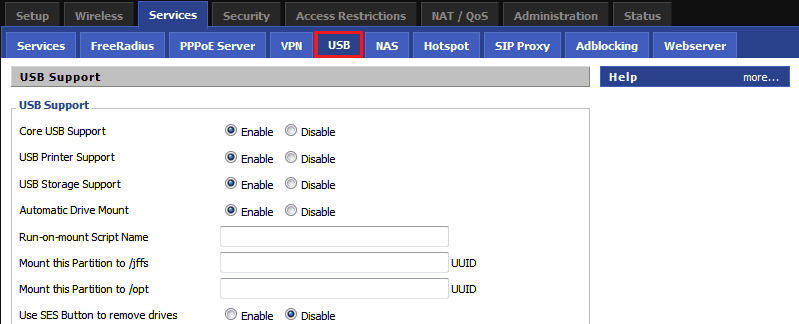
Voit jättää loput oletuksena.
Pääsy Reitittimeen kytkettyihin USB -asemiin, tietokoneista, TV: stä, mobiililaitteista jne. P. Avaa välilehti samassa osassa "Nas"Ja aktivoi parametri"Samba". Kentällä "Palvelin Naru"Tulla sisään"Nas"Tai toinen reitittimen nimi, joka näytetään verkkoympäristössä, ja B"Työryhmä", vastaavasti työryhmän nimi.
Sen jälkeen USB -asema näytetään laitteissasi verkkolevynä.
- « Kuinka laajentaa Internet -beeline-, MTS-, Megafon- ja Tele2 -liikennettä muuttamatta tariffisuunnitelmaa
- Miksi akku istuu nopeasti? Kuinka vähentää Androidin ja iOS n älypuhelimen latauskulutusta »

